Gestión de los ajustes de impresión de los separadores de índice
Se puede ajustar la posición para imprimir el nombre de capítulo en los separadores del papel de separación. Los ajustes de impresión ajustados para los separadores de índice se pueden registrar, duplicar, editar, eliminar y exportar como separadores personalizados.
Gestione los separadores personalizados desde el cuadro de diálogo [Administrar fichas personalizadas].
|
NOTA
|
|
Puede registrar un máximo de 10 separadores personalizados.
Para obtener más información sobre cómo imprimir nombres de capítulo en separadores de índice, consulte:
|
Visualización del cuadro de diálogo [Administrar fichas personalizadas].
Esta sección describe cómo mostrar el cuadro de diálogo [Administrar fichas personalizadas].
1.
Haga clic en [Config. detallada para inserción hojas] en [Hoja para inserción] en la pestaña [Config. Impresión] de la Ventana Detalles.
O bien, haga clic en  (Para insertar) en la cinta y seleccione [Configuración detallada de inserción de hojas].
(Para insertar) en la cinta y seleccione [Configuración detallada de inserción de hojas].
 (Para insertar) en la cinta y seleccione [Configuración detallada de inserción de hojas].
(Para insertar) en la cinta y seleccione [Configuración detallada de inserción de hojas].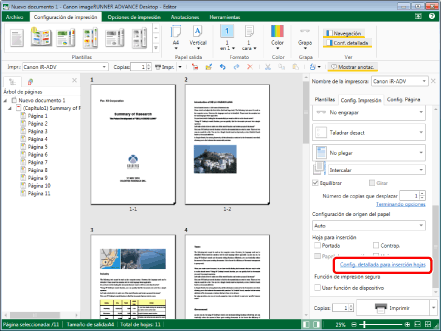
Aparecerá el cuadro de diálogo [Configuración de hoja para inserción].
|
NOTA
|
|
Si no aparece la Ventana Detalles, consulte:
Si los comandos no aparecen en la cinta de Desktop Editor, siga uno de los pasos indicados a continuación para visualizarlos.
Esta operación también puede realizarse con los botones de herramienta de la barra de herramientas. Si no se muestran botones de herramienta en la barra de herramientas de Desktop Editor, consulte la siguiente información para visualizarlos.
|
2.
Haga clic en [Administrar fichas personalizadas].
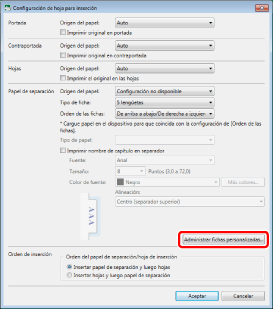
Aparecerá el cuadro de diálogo [Administrar fichas personalizadas].
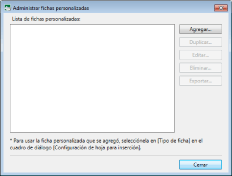
|
NOTA
|
|
También puede hacer que aparezca el cuadro de diálogo [Administrar fichas personalizadas] seleccionando el menú [Archivo] > [Configuración/Administración] > [Administrar fichas personalizadas].
|
Registro de nuevos separadores personalizados
Se puede registrar un nuevo separador personalizado.
1.
Abra el cuadro de diálogo [Administrar fichas personalizadas].
|
NOTA
|
|
Para obtener más información sobre cómo mostrar el cuadro de diálogo [Administrar fichas personalizadas], consulte:
|
2.
Haga clic en [Agregar].
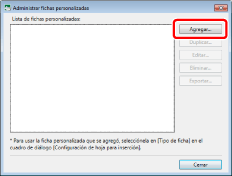
Aparecerá el cuadro de diálogo [Agregar nueva ficha].
3.
Seleccione la casilla de verificación [Imprimir nombre de capítulo en separador].
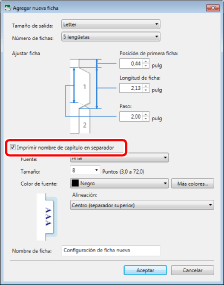
4.
Configure los ajustes de impresión de los separadores de índice.
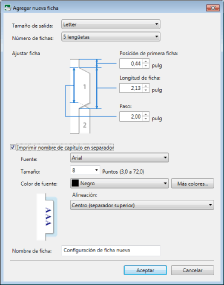
|
[Tamaño de salida]
|
Seleccione el tamaño del papel de salida.
|
|
[Número de fichas]
|
Selecciona el número del área de la pestaña en el papel de separador.
|
|
[Ajustar ficha]
|
Especifique las dimensiones de los separadores del papel de separación real sobre el que se va a imprimir.
|
|
[Posición de primera ficha]
|
Especifique un valor 0 o superior para la distancia entre el borde del papel y el borde del primer separador.
|
|
[Longitud de ficha]
|
Especifique la longitud del separador.
|
|
[Paso]
|
Especifique la distancia entre la posición inicial del separador anterior y la posición inicial del siguiente.
|
|
[Imprimir nombre de capítulo en separador]
|
Marque esta casilla de verificación cuando vaya a imprimir los nombres de capítulo en el separador de índice.
|
|
[Fuente]
|
Seleccione una fuente a usar para imprimir en los separadores de índice. En la lista aparecerán las fuentes instaladas en su ordenador que está utilizando.
|
|
[Tamaño]
|
Seleccione el tamaño de fuente que desee que se imprima en los separadores de índice. Si se introduce directamente, se omitirán las cifras por debajo del segundo decimal.
|
|
[Color de fuente]
|
Seleccione un color de fuente a usar para imprimir los separadores de índice. Si quiere usar un color que no conste en la lista, haga clic en [Más colores].
|
|
[Más colores]
|
Al hacer clic aquí, aparecerá el cuadro de diálogo [Color]. En el cuadro de diálogo [Color] puede establecer un color que no está listado en [Color de fuente].
|
|
[Alineación]
|
Seleccione cómo se alinea el texto al imprimir en las pestañas de índice.
|
|
[Nombre de ficha]
|
Escriba el nombre del separador personalizado que desea registrar utilizando un máximo de 31 caracteres. No es posible especificar el nombre de un separador personalizado que ya esté registrado.
|
Cuando la forma de separador del papel de separación que se utiliza es diferente de la forma que se muestra
Si es difícil medir la forma de los separadores del papel de separación porque la forma es distinta de la que se muestra en el cuadro de diálogo, utilice el siguiente método para medir la forma de los separadores.
[Posición de primera ficha] y [Longitud de ficha]
Mida [Longitud de ficha] haciendo una marca en el separador del papel de separación que desea medir.
Para [Posición de primera ficha], mida la distancia entre el borde del papel y la marca que ha hecho para [Longitud de ficha].
[Paso]
Apile los separadores del papel de separación que desee medir y mida la longitud del área que sobresale.

|
NOTA
|
|
Para el valor [Ajustar ficha], coloque el papel de separación de tal forma que el separador quede en el lado derecho y mida las dimensiones del separador desde la parte superior derecha del separador.
Cuando especifique [Paso], redondee las cifras medidas al realizar ajustes para las fracciones.
Al medir [Paso], se puede aumentar la precisión midiendo la distancia de varios separadores y calculando la media.
|
5.
Haga clic en [Aceptar].
Se abre nuevamente el cuadro de diálogo [Administrar fichas personalizadas].
6.
Haga clic en [Cerrar].
Se abre nuevamente el cuadro de diálogo [Configuración de hoja para inserción].
7.
Haga clic en [Aceptar].
8.
Imprima el separador personalizado configurado en el papel de separación para confirmar que se imprime correctamente.
Si la posición de impresión no está alineada con la de los separadores del papel de separación, ajuste la posición de impresión del cuadro de diálogo [Editar ficha].
|
[Posición de primera ficha]
|
Ajústela cuando la posición de impresión general no esté alineada.
Si la posición de impresión general se cambia cuando el papel de separación se coloca con el separador en el lado derecho, aumente el volumen. Si se cambia, reduzca el valor.
|
|
[Longitud de ficha]
|
Ajuste el valor cuando el ancho de impresión no coincida con de los separadores del papel de separación.
Reduzca el valor si el ancho de impresión no se ajusta al separador y falta información impresa.
|
|
[Paso]
|
Ajuste el valor cuando el intervalo de separadores del papel de separación no coincide con el intervalo de posiciones de impresión.
Si la posición de impresión del separador se desplaza hacia arriba hacia el separador inferior cuando el papel de separación se coloca con el separador en el lado derecho, aumente el volumen. Si se desplaza hacia arriba, reduzca el valor.
|
|
NOTA
|
|
Ajuste [Paso] en incrementos pequeños, porque afecta considerablemente a la posición de impresión general.
Confirme que no se supera el tamaño de papel basándose en los valores especificados en [Posición de primera ficha], [Longitud de ficha], y [Paso]. Si se muestra un mensaje de error al hacer clic en [Aceptar] después de especificar los valores, ajuste los siguientes valores para que el total sea inferior a la altura del tamaño de papel establecido en [Tamaño de salida].
[Posición de primera ficha] + [Paso] x (número de separadores - 1) + [Longitud de ficha]
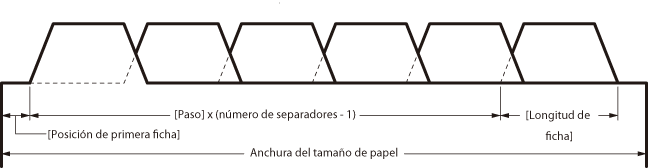 Para obtener más información sobre cómo editar separadores personalizados, consulte:
|
Duplicar separadores personalizados
Puede duplicar separadores personalizados registrados.
1.
Abra el cuadro de diálogo [Administrar fichas personalizadas].
|
NOTA
|
|
Para obtener más información sobre cómo mostrar el cuadro de diálogo [Administrar fichas personalizadas], consulte:
|
2.
Seleccione el separador personalizado que desee duplicar y haga clic en [Duplicar].
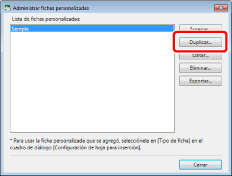
Se duplicará el separador personalizado.
|
NOTA
|
|
El nombre del ajuste duplicado es el nombre original añadiéndole "(1)".
El ajuste no se podrá duplicar si el nombre del ajuste duplicado con "(1)" añadido supera los 31 caracteres.
|
3.
Haga clic en [Cerrar].
Se abre nuevamente el cuadro de diálogo [Configuración de hoja para inserción].
4.
Haga clic en [Aceptar].
Editar separadores personalizados
Puede editar los ajustes de un separador personalizado registrado.
1.
Abra el cuadro de diálogo [Administrar fichas personalizadas].
|
NOTA
|
|
Para obtener más información sobre cómo mostrar el cuadro de diálogo [Administrar fichas personalizadas], consulte:
|
2.
Seleccione el separador personalizado que desee editar y haga clic en [Editar].
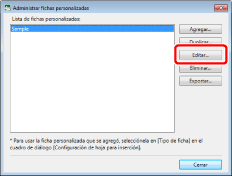
Aparecerá el cuadro de diálogo [Editar ficha].
3.
Cambie los ajustes de los separadores de índice.
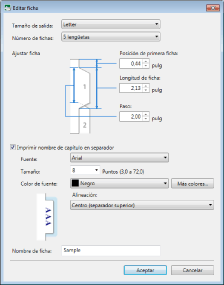
|
NOTA
|
|
Para obtener más información sobre cómo configurar separadores personalizados, consulte:
|
Editar separadores personalizados
Puede eliminar separadores personalizados registrados.
1.
Abra el cuadro de diálogo [Administrar fichas personalizadas].
|
NOTA
|
|
Para obtener más información sobre cómo mostrar el cuadro de diálogo [Administrar fichas personalizadas], consulte:
|
2.
Seleccione el separador personalizado que desee eliminar y haga clic en [Eliminar].
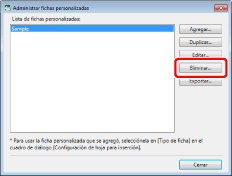
Aparece un mensaje de confirmación.
3.
Haga clic en [Sí].
Se eliminará el separador personalizado.
4.
Haga clic en [Cerrar].
Se abre nuevamente el cuadro de diálogo [Configuración de hoja para inserción].
5.
Haga clic en [Aceptar].
Exportar separadores personalizados
Se pueden exportar separadores personalizados a otro Desktop. Para obtener información sobre el procedimiento de exportación, consulte lo siguiente.
Exportación de la configuración de usuario independiente (Guía del administrador)